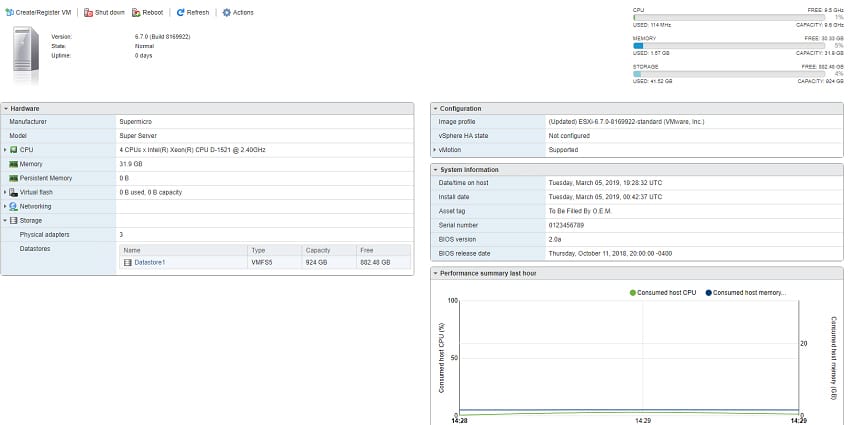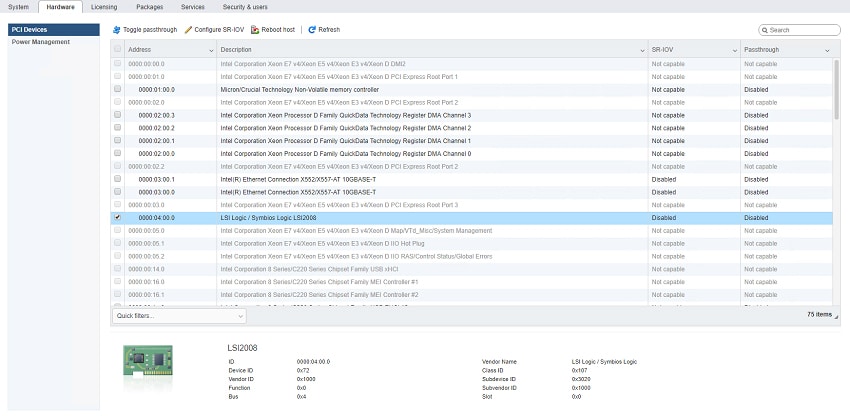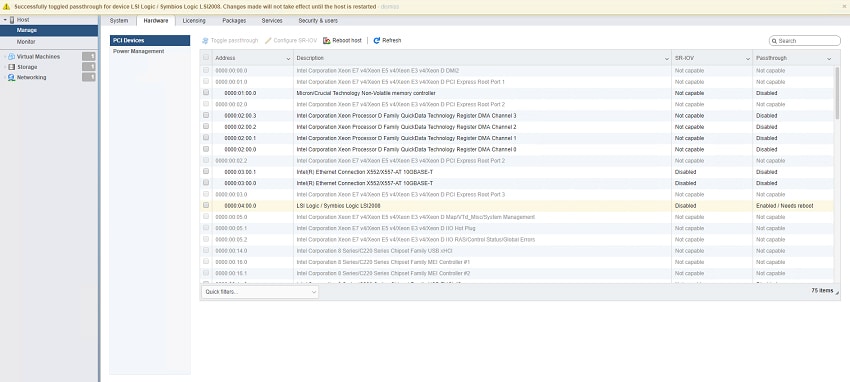Eu precisava de algo compacto para a vida em um apartamento e para aposentar meu servidor antigo que me serviu bem por muitos anos, mas em sua última etapa. Peguei algumas peças usadas no Reddit e na caixa de peças que guardo no meu apartamento, o objetivo é o armazenamento de arquivos por enquanto, Plex eventualmente, mas também estou migrando meus dados do meu servidor antigo para o novo que acabou de ser concluído (por aqui).
O objetivo geral é o armazenamento de arquivos a longo prazo, algum entretenimento de mídia no futuro próximo e, apenas para ter um destino maior, posso lançar meus arquivos. Eu não diria que é um destino de backup, mais como o local de onde trabalho em todos os meus arquivos; é onde tudo vai morar.
A constituição física
Este registro de compilação é para o meu novo servidor substituir meu “servidor” i7 920 que não está envelhecendo bem.
Lista de peças:
- Placa-mãe: Supermicro MBD-X10SDV-4C-TLN2F-O: placa Intel Xeon D 1521 Mini ITX
- Com dissipador de calor ativo Supermicro (instalado no lugar do dissipador de calor passivo)
- RAM: x2 16GB DDR4 Samsung DDR4 ECC
- Dispositivo de Inicialização: SSD Crucial P1 1TB NVMe M.2
- Dispositivo PCIe: Dell H310 (baseado em LSI 9211-8i) atualizado para a versão 20 do firmware de TI
- Discos rígidos: unidades Seagate Barracuda Compute x8 de 4 TB
- Ventiladores: Ventiladores de caixa de estoque substituídos por Noctua NF-F12 iPPC 3000 PWM (ventiladores de aplicação industrial Noctua para alto fluxo de ar e pressão estática). Adicionada ventoinha Noctua NF-A4x20 PWM de 40 mm para dissipador de calor H310.
- Fonte de alimentação: SeaSonic SS-300M1U 300W + suporte ATX-Flex
- Caso: Gabinete do servidor U-NAS NSC 800
Meus requisitos de construção são um tanto simples; o fator de forma do dispositivo precisa ser compacto e capaz de ficar à vista sem chamar muita atenção para si mesmo. Eu queria 8 ou mais baias de disco rígido, mas exigindo um fator de forma pequeno e desejando a capacidade de troca a quente de um disco rígido, essa é uma das melhores soluções. Soluções prontas para uso, como Synology ou QNAP, não tinham a capacidade de personalização que eu queria, como executar o ESXi e, por sua vez, utilizar o FreeNAS para ZFS.
A maioria dos componentes foi comprada de segunda mão, a placa-mãe, os ventiladores e o dispositivo de boot foram todos comprados novos, enquanto todo o resto foi usado em algum aspecto, mas em boas condições.
Placa-mãe: Esta placa foi selecionada porque não é apenas uma das poucas placas-mãe que a Supermicro fabrica no fator de forma Mini ITX, mas também possui 10GbE dual onboard. O dissipador de calor passivo ficou aquém do desejado, mas abordaremos essa parte abaixo. A Motherboard possui um Xeon D 1521 com 4 núcleos, 8 threads com um TDP de 45 watts, também permite uma capacidade máxima de memória de 128GB de DDR4 ao usar RDIMMs, ou um máximo de 64GB ao usar UDIMMs. O recurso que eu mais amo nesta placa-mãe de fator de forma pequeno com 10GbE onboard é o fato de ela manter uma porta IPMI para que possa ser gerenciada através do software Supermicro IPMI instalável no Windows, ou pode ser acessada via navegador web e telefone/tablet aplicativo como para iOS, ele também pode relatar velocidades do ventilador, CPU, DIMM e temperatura do sistema e, com a fonte de alimentação correta, relatar o uso de energia.
RAM: Samsung é uma marca em que confio, o x2 16GB DDR4 UDIMM saiu de uma caixa de peças que reservei para um dia chuvoso com o qual nunca consegui fazer nada. Embora eles ainda valham alguns dólares e eu possa vendê-los por um único DIMM de 32 GB, o tempo que gastaria procurando um acordo e pagando as taxas do eBay/PayPal superava o ganho de um único DIMM.
Dispositivo de inicialização: eu queria algo espaçoso e rápido, um dispositivo NVMe M.2 se encaixa exatamente nisso, e o fato de a placa-mãe ter um slot integrado fecha o negócio. Crucial tem um ótimo preço para uma unidade NVMe de 1 TB e velocidades decentes para inicialização e armazenamento de VM.
Dispositivo PCIe e discos rígidos: optei por um H310 atualizado porque é o que eu tinha na minha compilação anterior, portanto, reutilizar uma peça me economizou US $ 30 ou mais, dependendo de onde você mostra, os discos rígidos que selecionei foram Seagate Barracuda 4TB Compute drives que são 5400 RPM, SATA 6Gb e cache de 256Mb. Ambos são eficientes e devem funcionar relativamente frios e silenciosos e têm garantia de 2 anos.
Ventiladores: Devido à natureza compacta do gabinete que escolhi e ao fato de saber que haveria 8 discos rígidos no caminho do ar sendo puxado pelo gabinete, procurei algo com alto fluxo de ar e pressão estática. A Noctua fabrica produtos excelentes em todos os lugares, então não precisei procurar muito antes de tropeçar nos ventiladores de aplicação industrial da Noctua, que produzem alto fluxo de ar e pressão estática sem serem excessivamente barulhentos.
Fonte de alimentação e gabinete: O gabinete U-NAS 800 é visualmente atraente, possui 8 baias de unidade hot swappable com indicadores individuais de disco rígido. Encontrar uma fonte de alimentação para caber em um gabinete compacto como este foi muito fácil, pois o SeaSonic foi utilizado em outras construções enquanto eu pesquisava o meu próprio e com até 300 watts eu poderia facilmente trocar meu dispositivo HBA PCIe por outro dispositivo que pode ter exigido mais energia.
Meu primeiro passo foi remover o dissipador de calor passivo, devido ao espaço confinado dentro do gabinete do U-NAS 800, é difícil obter um fluxo de ar adequado e ter uma CPU resfriada passivamente no referido espaço confinado não rendeu boas temperaturas. Depois de muito mexer e ler, encontrei um substituto para o dissipador de calor resfriado passivamente que é direto da Supermicro, antes de instalar o dissipador de calor ativo, as temperaturas com o dissipador de calor passivo estavam entre 40-55c entre inicialização e inatividade, mas nunca realmente caindo de temperatura após a inicialização. Depois de instalar o dissipador de calor ativo, as temperaturas de inicialização permaneceram abaixo de 35°C e após a inicialização mantiveram-se estáveis em 33°C, colocando carga no servidor, a temperatura máxima que consegui reunir por meio do Supermicro IPMI foi de 57°C.
Depois de encaixar a placa-mãe no gabinete, refazer alguns cabos para o painel traseiro do disco rígido e redirecionar alguns cabos para longe dos ventiladores traseiros duplos, eu estava pronto para começar a colocar todo o resto no gabinete. Isso incluiu a montagem do H310 usando um extensor PCIe flexível, encaixando os cabos duplos SAS para SATA que conectam o dispositivo HBA PCIe ao backplane SATA que eventualmente terá discos rígidos conectados a eles e colocando a fonte de alimentação SeaSonic para que possa ser protegida para a parte traseira da caixa.
Para quem ainda não construiu um PC compacto, sem uma fonte de alimentação modular, o gerenciamento de cabos pode ser extremamente difícil, embora eu odeie usar braçadeiras às vezes, eles são apenas a maneira mais fácil de realizar a tarefa. Depois de amarrar todos os cabos de que não precisava, como os cabos de alimentação SATA duplos, o cabo de CPU 4 PIN único e encurtar o cabo de alimentação ATX de 24 pinos, consegui arrumar os conectores de alimentação molex duplos de que precisava para alimentar o disco rígido o painel traseiro da unidade, que por sua vez alimenta os discos rígidos, amarrando-os ao lado da parede do disco rígido fornece espaço suficiente para o disco rígido deslizar para dentro e para fora e manter os cabos fora do caminho quando o gabinete é fechado.
A construção do software
Depois de concluir a difícil parte de deixar tudo bonito dentro do gabinete, certificando-se de que tudo se encaixasse perfeitamente e tivesse folgas adequadas para todas as partes móveis (ventiladores), era hora de iniciar a parte do software.
Embora tanto a Synology quanto a QNAP sejam produtos atraentes, nenhum dos quais suportava um sistema operacional que eu queria utilizar, esse sistema operacional era o VMware ESXi versão 6.7, um hipervisor tipo 1. Meu raciocínio para escolher o VMware ESXi foi que ele é simples de gerenciar por meio de um navegador da Web, é muito leve em recursos após a inicialização e já estou familiarizado com ele no trabalho. Depois que o ESXi foi instalado, consegui navegar até o endereço IP exibido no monitor e acessar o sistema operacional recém-instalado, depois de carregar a versão estável mais recente do FreeNAS 11.2, continuei com a criação da VM, selecionando meu SSD Crucial 1TB M.2 como armazenamento de dados onde armazenar os arquivos FreeNAS VM.
Depois de criar o FreeNAS, temos uma etapa muito importante a ser concluída, que é passar o dispositivo PCIe HBA (o H310) do hardware host para a máquina virtual, isso permite o acesso irrestrito do FreeNAS aos discos rígidos para que ele possa ler/gravar dados sem problemas, bem como visualizar, executar e relatar testes SMART. Para fazer isso, vamos acessar a interface da web do ESXi, navegar até “Gerenciar” e selecionar “Hardware”, isso listará todo o hardware do servidor, estamos procurando especificamente por um dispositivo “LSI2008”, selecione a caixa de seleção caixa ao lado dele e selecione “Toggle Passthrough”, uma reinicialização rápida (graças ao nosso SSD M.2) e estamos prontos para passar este dispositivo para a VM FreeNAS.
Após a reinicialização do host, selecione a VM e selecione “Editar”, selecione “Adicionar outro dispositivo” e, no menu suspenso, selecione “Dispositivo PCI” e escolha o dispositivo LSI2008. Enquanto estamos aqui, vamos também anexar o ISO do FreeNAS 11.2 que precisaremos para a instalação, para fazer isso, selecione o menu suspenso da unidade de CD/DVD e clique em “arquivo ISO do armazenamento de dados” e navegue até o seu armazenamento de dados e selecione o FreeNAS 11.2 ISO , selecione salvar e estamos prontos para instalar o FreeNAS.
Depois que a VM é salva, podemos selecionar “Power on” e, uma vez ligada, podemos selecionar “console”, isso nos permitirá interagir com a VM e instalar o sistema operacional. Siga as instruções na tela e certifique-se de selecionar o disco rígido virtual que você criou ao criar a VM e não um dos discos rígidos físicos do adaptador LSI. A partir daí, aproveite!
-William Menser
Esta postagem faz parte de uma série contínua de conteúdo enviado por usuários dedicado a explorar a diversão e os desafios de construir, manter e, às vezes, construir novamente um laboratório doméstico. Esta série é em parceria com nossos amigos da /r/homelab. Se você estiver interessado em compartilhar sua configuração, envie um e-mail para [email protegido]